Pasta aģents pēc atjaunināšanas. Kā novērst aģenta e-pasta atjaunināšanu? Manuāla datora tīrīšana no Agent Mail ru atliekām
27.05.2017, 14:28
Citu dienu es ieslēdzu datoru, un mans pasta aģents man teica: "Esmu atjauninājis! Paskatieties, cik labs un izskatīgs es tagad esmu!" Es paskatījos, tas ir kaut kā pretīgi. Sapratu, kur meklēt kontaktus, kur atradu uzstādījumus. Bet nav skaidrs, kā pievienot VK un OK profilu, šķiet, ka viņš to nevar izdarīt.
Atinstalēju, uzinstalēju veco 6.2 versiju, pēc kāda laika atkal tika atjaunināts, pat neprasot savu viedokli/vēlmi.
Atbalsta dienests saka, ka jūs nevarat atspējot/aizliegt atjauninājumus, izmantojiet mūsu izveidoto, ja jums tas nepatīk, neizmantojiet.
Es vēlos izmantot veco versiju, nevis atjaunināt to. Varbūt kāds zina, kā atrisināt šo problēmu.
27.05.2017, 14:32
27.05.2017, 15:01
lasīt - https://otvet.mail.ru/question/200795975 - kā opcija, instalējiet portatīvo versiju, ir saite
Es tagad mēģināšu.
Es īsti neko neatradu, man nav īpaši labi ar meklētājprogrammām.
27.05.2017, 15:44
Nesen arī biju neizpratnē ar uzstādīšanu. vecā versija klientu, bet beigās visu nojauca. Nav jēgas izmantot vecākas versijas, ja dažas funkcijas vairs nedarbojas. Jūs varat aizmirst par veco labo pasta aģentu.
Pievienots 27.05.2017 plkst. 16:08 ----------
Pēc tam dodieties uz vadības paneli, administrēšanu, sistēmas konfigurāciju, cilni automātiskā palaišana, un tur noņemiet atzīmi no pasta aģenta un noklikšķiniet uz Lietot.
27.05.2017, 16:15
Instalējiet savu versiju, pēc tam iespējojiet displeju vadības panelī slēptās mapes un failus un izpildiet šo ceļu: C:\Users\lietotājvārds\AppData\Roaming\Mail.Ru\Agent
tur jūs izdzēšat magentsetup failu
Tā arī izdarīju, tikai versija ir pārnēsājama. Es vienmēr noņemu aģentu no startēšanas.
27.05.2017, 16:42
Problēma nav tajā, ka tas uzkaras automātiskā palaišanā, bet gan faktā, ka tas tur ir reģistrēts ar taustiņu -CU, kas, visticamāk, nozīmē kaut ko līdzīgu atjauninājumu pārbaudei:) visticamāk, magentsetup atinstalēšana nemaz nav nepieciešama, jo tas pats fails ir izmantoja arī programmas atinstalēšanai no PC, bez tā dos kļūdu un viss būs jādzēš manuāli, bet vismaz tās neesamība netraucē aģenta darbu un tas dod papildus sirdsmieru, ko viņš nedarīs kaut kas netīrs :)
27.05.2017, 17:01
Jūs atverat vadības paneli, administrēšanu, sistēmas konfigurāciju, cilni automātiskā palaišana, un tur noņemiet atzīmi no pasta aģenta un noklikšķiniet uz Lietot.
Man tur nav pasta, varbūt tāpēc, ka versija ir pārnēsājama.
Ja tas netiek atjaunināts 3 dienu laikā, mēģināšu instalēt parasto versiju, pēc tam uzgaidīšu vēl 3 dienas un uzrakstīšu par rezultātiem.
P.S.: Krievu tauta ir neuzvarama!
02.06.2017, 21:48
Kā iet?)
02.06.2017, 22:09
kāpēc viņš ir? :) Jau sen pamanīju - ielogojos savā pastā un apakšā, labajā pusē, redzu kaut ko līdzīgu aģenta logrīkam. tur var brīvi tērzēt: dnt: vai arī tu tiecies pēc citiem mērķiem, mans draugs? :)
02.06.2017, 22:12
http://f2.s.qip.ru/h2kGxY8F.png
Pasta paziņojumi tiek parādīti Windows 10 paziņojumu teknē, izmantojot programmu Outlook, taču varat to iespējot arī programmā Quip
02.06.2017, 23:34
Pats Quip ir pusmiris serviss...
03.06.2017, 00:29
Pats Quip ir pusmiris serviss...
Ej, bet kas tie par sāļiem, garšvielām, maisījumiem... :D
03.06.2017, 15:15
Kā iet?)
Pārnēsājamā versija darbojas labi.
Es instalēju parasto 6.2, aģents tika atjaunināts, kad pirmo reizi pārstartēju datoru.:mad:
06.06.2017, 18:28
Pārnēsājamā versija darbojas labi.
06.06.2017, 18:44
Vai, instalējot no oficiālās vietnes, nav iespējams norādīt pārnesamību kā opciju, lai turpinātu instalēšanu? Pirms tam izslēgt internetu, noņemt aģentu no automātiskās palaišanas vai atspējot pakalpojumu, izslēgt atjauninājumu iestatījumos un izmantot to savai veselībai? :)
Un šeit ir arī http://webagent.mail.ru/webim/agent/popup.html - manuprāt, tas ir ērtāk: dnt:
06.06.2017, 21:31
Bet, instalējot no oficiālās vietnes, nav iespējams norādīt pārnesamību kā opciju, lai turpinātu instalēšanu?
Es nezinu desmitajā versijā, ne vecajās.
un šeit ir vēl viens http://webagent.mail.ru/webim/agent/popup.html - manuprāt, tas ir ērtāk Garša un krāsa....
Un jā, jums ir nepieciešama portatīvā versija...
06.06.2017, 22:07
...
Kāda ir atšķirība, kā jūs to palaižat? izpildāmais fails- manuāli vai no automātiskās palaišanas? Atjauninājums joprojām tiek lejupielādēts, kaut kas tiek mēģināts atjaunināt, taču kopš tā laika portatīvā versija- tad nekas vienkārši nedarbojas (programma netiek startēta).
...
Izslēdz internetu = nekas netiek lejupielādēts :) paskaties uzstādījumus. automātiskās atjaunināšanas labošana. Vai arī iestatījumos nav atjaunināšanas tēmas variāciju? BET iesaku pilnībā atslēgt programmu no automātiskās palaišanas... un arī no pakalpojumiem, ja tādi ir...
Rezultātā programma pārstās sevi atjaunināt...
 Sveiki visiem Šodien mēs pieskarsimies divām tēmām: aģenta atjauninājuma atspējošana no Mail.ru un kā to pilnībā noņemt no datora. Kas tad vispār ir šis Mail ru Agent? Šī ir programma, ar kuras palīdzību lietotāji, kuriem ir konts vietnē Mail.ru, var sazināties, pārsūtīt failus, veikt zvanus, kā arī notiek video saziņa. Kopumā es personīgi jau ilgu laiku izmantoju šo programmu, es mēģināju, tā teikt, sazināties, bet nez kāpēc man tas nepatika un es turpināju sēdēt uz ICQ. Jā, toreiz vēl bija ICQ, bet tagad to izmanto maz, taču pirms desmit gadiem tas bija populārs
Sveiki visiem Šodien mēs pieskarsimies divām tēmām: aģenta atjauninājuma atspējošana no Mail.ru un kā to pilnībā noņemt no datora. Kas tad vispār ir šis Mail ru Agent? Šī ir programma, ar kuras palīdzību lietotāji, kuriem ir konts vietnē Mail.ru, var sazināties, pārsūtīt failus, veikt zvanus, kā arī notiek video saziņa. Kopumā es personīgi jau ilgu laiku izmantoju šo programmu, es mēģināju, tā teikt, sazināties, bet nez kāpēc man tas nepatika un es turpināju sēdēt uz ICQ. Jā, toreiz vēl bija ICQ, bet tagad to izmanto maz, taču pirms desmit gadiem tas bija populārs
Mail ru Lietotājiem Aģents nepatīk, jo tam ir tāda uzvedība, nu, īsi sakot, uzmācīga, tā var raksturot šo uzvedību. Ne visi lietotāji to var viegli izdzēst; daži lietotāji to nemaz nevēlas dzēst; parasti lietotāji raksta visdažādākās lietas, un es domāju, ka man ir pienācis laiks šo lietu sakārtot.
Es instalēju Mail ru Agent, lai saprastu, kas tas par zvēru un vai es varu to pieradināt? Vai es to varēšu izdzēst vai novērst atjaunināšanu, vai es varēšu uzzināt, kurās mapēs tas ir iesakņojies un kur sistēmā Windows atstāja pēdas? Tas ir viss, kas man šodien ir jānoskaidro, un es domāju, ka man tas izdosies.
Tāpēc es atvēru e-pasta kontu vietnē Mail.ru, lejupielādēju aģentu, instalēju to, palaidu, tur bija pieteikšanās un paroles lauks, es norādīju visu nepieciešamo un pieteicos aģentā. Viss noritēja gludi, nekādu aizkavēšanos nebija, beigās tāda bilde:

Nu, tas ir, tīrs aģents, tajā nav ne kontaktu, ne sarunu.. Ja noklikšķināt uz šīs pogas:

Parādīsies šāda izvēlne:

Šeit jūs varat pievienot kontaktpersonu, izveidot kādu grupas tērzēšanu, izslēgt skaņas... Kopumā aģents ir progresējis kopš pēdējās reizes, kad viņu redzēju, tas ir fakts. Labi, tagad noklikšķiniet šeit uz Iestatījumi, paskatīsimies, kas ir kas, tad iestatījumi ir atvērti, paskatieties, kā tie izskatās:

Es domāju, ka būs mazāk iestatījumu. Tātad, ko jūs varat konfigurēt šeit? Cilnē Pamata varat pārvietot slīdni Launch at system startup, lai pats aģents netiktu ieslēgts, startējot sistēmu Windows...
Bet kā atspējot aģenta automātisko atjaunināšanu?
Bet viena lieta man interesē, kur ir Aģenta automātiskās atjaunināšanas atspējošana, lai tas pats neatjaunotos.. Hmm, interesanti, nez kāpēc pagaidām nevaru atrast šo opciju... Tā nu es aizgāju caur visiem iestatījumiem, bet es nevarēju atrast neko, lai atspējotu automātisko atjaunināšanu, tas ir dīvaini. Labi, es tagad darīšu vēl vienu lietu. Kopumā mani minējumi izrādījās pareizi, kas nozīmē, ka programmās bieži ir tā sauktais palīgs moduļa veidā, kas ir atbildīgs par atjaunināšanu. Šis ir īpašs modulis, un tas ir atrodams daudzās programmās, tostarp Agent! Un, lūk, es jums parādu, kas jums jādara, vispirms palaidiet dispečeru:


Un šeit tiks atvērta mape, kurā ir instalēts aģents, šeit tā ir:

Bet vissvarīgākais ir fails magentsetup.exe, tas ir atbildīgs par aģenta instalēšanu, ieskaitot automātisko atjaunināšanu, vai, pareizāk sakot, es par to neesmu pārliecināts, bet es domāju, ka jā. Atjauninot, šis fails, tas ir , tiek palaists modulis magentsetup.exe, kas lejupielādē jauno aģenta versiju un ievieto to augšpusē. Vai redzat, ka tur ir arī magent.exe fails? Tātad, tas ir pats Aģents! Tas nozīmē, ka, lai atspējotu aģenta automātisko atjaunināšanu, ir jāatspējo modulis magentsetup.exe, bet kā to izdarīt droši? Jā, jūs varat to vienkārši izdzēst. Šī ir radikāla metode, bet nedaudz bīstama. Ja vēlāk ir kļūdas un kļūmes, vai tas ir tas, kas jums nepieciešams? ES domāju, ka nē! Tāpēc jums tas vienkārši jāpārdēvē! Šeit pārdēvējiet no magentsetup.exe uz magentsetup.exe_ Es vienmēr pievienoju mazāku atstarpes rakstzīmi šādiem nolūkiem. Lai pārdēvētu, vienreiz noklikšķiniet uz magentsetup.exe un pēc tam nospiediet taustiņu F2 uz tastatūras un pēc tam pievienojiet apakšējo atstarpi (vai jebkuru citu rakstzīmi pēc jūsu izvēles):


Tas arī viss, un tad fails jau tika pārdēvēts:

Tas būtībā ir viss, automātiskā atjaunināšana tagad ir jāatspējo. Ja faila nosaukumā nav tāda kā exe, tas nozīmē, ka esat atspējojis paplašinājumu rādīšanu. Patiesībā tas nav kritiski, un es domāju, ka pat bez šī pārdēvēšanai vajadzētu darboties, izmēģiniet to! Ja tiek parādīta kļūda, pārbaudiet, vai pārvaldniekā darbojas magentsetup.exe process; ja tā ir, izslēdziet to un mēģiniet vēlreiz. Pēc tam es atsāknēju, aģents ieslēdzās, es nepamanīju nekādas problēmas vai kļūmes, tāpēc metode ir droša!
Tātad, puiši, kāpēc mēs nepārbaudījām palaišanu? Paskatīsimies, vai tur ir kāds aģents! Tāpēc es nospiežu taustiņus Win + R un uzrakstu šo komandu:

Es noklikšķināju uz Labi, tika atvērts sistēmas logs ar nosaukumu Sistēmas konfigurācija, pēc tam es pārslēdzos uz cilni Startēšana un redzēju, ka tur atrodas kolēģis aģents Mail.ru. Šeit ir viņa ieraksts agent.desktop:

Puiši, patiesībā Aģents te nav pie kā vainīgs, jo ja nemaldos, tad Aģenta iestatījumos ir iespēja autostartam, tātad ja atslēgsi Aģenta autostart, tad ierakstam arī šeit jāpazūd . Un zini, es paņēmu un pārbaudīju! Un jā, tieši tā, ja opcijās atspējosit automātisko palaišanu, ieraksts pazudīs automātiskās ielādes laikā!
Kā noņemt Agent Mail ru parastajā veidā?
Pirmkārt, es jums parādīšu, kā noņemt aģentu kā parasti, tas ir, bez jebkādām frīzēm, tā sakot... Tātad vispirms jums ir jāiziet no Mail.ru aģenta, lai to izdarītu, dodieties uz paplāti un pa labi- noklikšķiniet uz aģenta ikonas, pēc tam atlasiet Iziet:

Mēs izgājām no aģenta, tas ir labi, tagad turam nospiestas pogas Win + R, parādīsies komandas ievadīšanas logs, ierakstiet tur šādu komandu:

Pēc tam tiks atvērts logs ar visu datorā instalēto programmatūru, šajā sarakstā jāatrod kaut kas līdzīgs Mail.Ru Agent (versija 10.0.20061), taču, protams, jums var būt cita versija, labi, atrodiet aģentu. un noklikšķiniet ar peles labo pogu un pēc tam atlasiet Dzēst:

Bet tad parādījās šis dīvainais logs, paskaties:

Un es uzreiz nesapratu, par ko tas viss ir, kāda veida kļūda? Un tad es atcerējos, man šķiet, ka būtība ir tāda, ka es pārdēvēju magentsetup.exe failu, atcerieties, lai pats aģents netiktu atjaunināts! Tāpēc šajā logā es noklikšķiniet uz Nē un atveru šo mapi:
C:\Users\Dima\AppData\Roaming\Mail.Ru\Agent\bin
Tad es pārdēvēju failu atpakaļ, īsi sakot, viss tika atgriezts kā bijis. Starp citu, vai adresē redzat vārdu Dima? Nu, tā sauc manu kontu operētājsistēmā Windows, bet jums, iespējams, būs cits nosaukums, šī ir tikai piezīme jums. Es atgriezos logā ar programmu sarakstu, vēlreiz ar peles labo pogu noklikšķināju uz aģenta, izvēlējos Dzēst , un vairs nebija nekādas ziņas, nebija nekā, ne loga, ne noņemšanas vedņa, Aģents vienkārši paņēma un klusi aizgāja...
Šādi var noņemt Aģentu, tā teikt vienkāršā veidā, bez sarežģījumiem...
Kā noņemt Agent Mail ru: sarežģīts paņēmiens, ko var paveikt ikviens!
Tagad es jums parādīšu agresīvāku veidu, kā noņemt Agent Mail ru, tā sakot, kā to pilnībā izmest no datora bez prasīšanas! Pirmkārt, jums ir jādarbojas aģentam, jāļauj tam darboties un pat nav aizdomas, ka tagad mēs to noņemsim... Es gandrīz aizmirsu, šai darbībai mums būs nepieciešama utilīta Unlocker, to ir viegli lejupielādēt internetā, tāpēc ja kas, dabū! Tātad, aģents darbojas, dodieties uz pārvaldnieku, procesos atrodiet magent.exe, ar peles labo pogu noklikšķiniet, atlasiet pirmo vienumu izvēlnē, tas ir, šo:


Un pēc tam vēlreiz noklikšķiniet šeit:

Tā rezultātā mums būs atlasīta mape Mail.ru, lieliski, tagad ar peles labo pogu noklikšķiniet uz tās, izvēlnē atlasiet vienumu Unlocker (man jau ir utilīta):
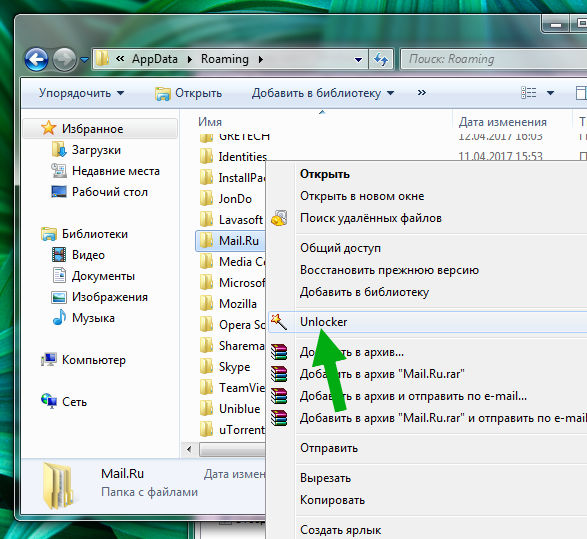

Maģija ir sākusies:

Burvība ilga kādu laiku, ne pārāk ilgi, pareizāk sakot, es tā domāju, bet šamanisms kaut kā ievilkās kādas piecas minūtes... Un tad parādījās ziņa, ka dzēšana nav iespējama un jautājums bija, vai veikt dzēšanu. nākamajā sistēmas sāknēšanas reizē, labi, lai tā būtu:

Pēc tam es nekavējoties pārstartēju, pēc tam devos pārbaudīt, vai ir Mail.Ru mape, un izrādījās, ka tur ir, lūk, kas atrodas šajā mapē:

Bija palicis viens dīvains, nesaprotams fails, ar peles labo pogu noklikšķināju uz tā un mierīgi izdzēsu, ar to problēmu nebija. Tad es izdzēsu mapi Mail.ru no viesabonēšanas, un arī viss bija skaidrs
Mēs esam pārskatījuši alternatīvs veids Agent Mail ru noņemšana. Principā Unlocker utilīta šādā veidā var izdzēst daudzas lietas. Tikai ziniet, vienīgais labojums ir: neizmantojiet utilītu Unlocker, lai noņemtu tās programmas, kas savā darbā izmanto draiverus, jo tas var izraisīt reālus traucējumus un kavēšanos sistēmā Windows, atcerieties to
Manuāla datora tīrīšana no Agent Mail ru atliekām
Nu, jūs izdzēsāt aģentu, vai ne? Nu, viss ir kārtībā, bez problēmām, yo! Bet vai nebūtu labi arī attīrīt Windows no pēdām? Es domāju, ka tas būs labi, bet ir skaidrs, ka tas nav jādara, tas attiecas uz tiem, kam patīk, ka sistēmā Windows nav atkritumu. Un tad, kad ir mazliet atkritumu, tā ir viena lieta, bet, kad to kļūst arvien vairāk... Tad ar laiku var parādīties palēninājumi.
Jūs droši vien uzreiz nodomāsit, nu, kāpēc man tas viss ir vajadzīgs, tas ir sarežģīti... Nekas tamlīdzīgs, nekas sarežģīts, es jums apliecinu, īsi sakot, dariet to, ko es jums tagad teikšu! Tātad vispirms turiet nospiestu pogas Win + E, parādīsies pārlūka logs, jūsu diski būs tur, parasti augšējā labajā stūrī būs meklēšanas lauks, ierakstiet tur vietni mail.ru un gaidiet:

Lūdzu, ņemiet vērā, ka viņi meklēs VISUS FAILU, kuru nosaukumā šī vietne ir minēta, tas ir, esiet uzmanīgi, varbūt jums ir nepieciešama kāda veida programmatūra no Mail.ru, tad īsumā skatāties, ko izdzēšat! Nu, vai jūs saprotat, ko es domāju? Ceru! Un lūk, ko es atradu, puiši, skatieties:

Jā, ne tik maz, es nedaudz sagrozīju rezultātus, un tagad redzu, ka ir arī šādas mapes un faili, kā es saprotu, šīs ir sistēmas:

Nu ko es te varu teikt, sistēmas mapes un, protams, es nedzēsīšu failus, lai gan es nezinu, kāpēc tie tika atrasti, es neredzu vārdu mail.ru viņu nosaukumā, bet viņi tika atrasti tik un tā, lai gan viņu nosaukumos ir vārds mail un atsevišķi ru, bet uzrakstīju mail.ru , sasodīts, tāds nesaprotams nelietis... Tā nu es atlasīju visus failus un mapes, kas galīgi nav sistēmas, un kuras noteikti var izdzēst (nu es tā domāju) un pareizi- noklikšķināja uz tiem un pēc tam atlasīja opciju Dzēst:


Tad parādījās cits ziņojums, ka objektu nevar pārvietot uz miskasti, un tad tiek piedāvāts to neatgriezeniski izdzēst, labi, labi, es arī ievietoju atzīmi apakšā un noklikšķiniet uz pogas Jā:

Tad parādījās šāds logs, nu, it kā mēs nevarējām atrast šo elementu, tā it kā vairs nav, labi, labi, es arī ieliku šeit ķeksīti un noklikšķiniet uz Atkārtot, es mēģināšu vēlreiz pateikt:

Bet atkal parādījās logs, pēc tam es vēlreiz atzīmēju izvēles rūtiņu, bet jau noklikšķināju uz pogas Izlaist:

Tas arī viss, tagad kļūdu nebija, viss tika izdzēsts. Vai ne visas? Jā, tas nav vienkāršs jautājums, es aizvēru logu, vēlreiz nospiedu Win + E un vēlreiz atkārtoju vārda mail.ru meklēšanu, un šeit ir rezultāti:

Kopumā šeit visu nevar redzēt, tas ir saprotams, bet es rūpīgi paskatījos, viss, kas tika atrasts, attiecas tikai uz Microsoft, tas ir, uz sistēmu. Nekas, kas attiecas uz mail.ru, šeit nekā tāda nav. Tas ir, secinājums liecina par sevi: mērķis ir sasniegts, failu sistēma attīrīts no Mail ru paliekām, urrā biedri!
Vai tas ir viss, jūs jautāsiet? Es varu tevi pievilt, bet nē, vēl ir palicis reģistrs, bieži ir pēdas no programmām, kuras jūs jau esat izdzēsis, ak vai... Tātad, neatslābieties, mēs esam čakli, turēsim Win + R pogas un logā Palaist ierakstiet šo komandu:

Noklikšķinot uz Labi, tika atvērts reģistra redaktors, tajā ir daudz sadaļu un parametru (tos sauc arī par atslēgām). Datubāze šeit ir milzīga, un labāk, ja šeit nav nevēlamu datu, tāpēc iztīrīsim reģistru, redaktorā nospiediet taustiņus Ctrl + F, parādīsies meklēšanas logs, ierakstiet tur vārdu mail.ru un noklikšķiniet uz Atrast Nākamā poga pretī:

Sāksies meklēšana reģistrā, to šeit sauc par reģistra skatīšanu, kuras laikā parādīsies šāds logs:

Kādas tagad ir jūsu darbības? Viss, ko var atrast, ir sadaļa vai atslēga (parametrs). Tas tiks meklēts pa vienam, kad kaut kas tiks atrasts, meklēšana tiks pārtraukta un tiks atlasīts atrastais, ar peles labo pogu noklikšķiniet uz šī atlasītā un izvēlnē atlasiet Dzēst. Pēc tam nospiediet F3, lai turpinātu meklēšanu. Atkārtojiet visas darbības, līdz tiek parādīts logs, kas informē, ka meklēšana ir beigusies. Grūti? Kā redzat, nē! Piemēram, es atradu parametru ar nosaukumu ceļš, ar peles labo pogu noklikšķiniet uz tā un atlasiet Dzēst:

Pēc tam jums ir jāapstiprina darbība, noklikšķiniet šeit Jā:

Un tas arī viss, tas vairs nav, taču pārtrauciet mobilās ierīces! Nu, paskaties uzmanīgi, kurā sadaļā atradās šī atslēga? Šeit es uzreiz sapratu, ka šo sadaļu, kurā bija ceļa parametrs, var arī izdzēst, tas ir no aģenta:


Puiši, paskatieties, mirstīgās atliekas labāk meklējiet ne tikai pēc vārda mail.ru, bet arī pēc nosaukuma agent.desktop (kā redzam, to mēdz dēvēt par sadaļas nosaukumu). Varbūt jūs atradīsiet citus vārdus, tad meklējiet tos, tas palielina atkritumu atrašanas efektivitāti
Un tikai minūti. Var jau būt, ka tika atrasta atslēga, bet nosaukumā nav nekā tāda, kas teiktu par Mail ru.. Bet vai tu apskatīji atslēgas saturu? Noklikšķiniet uz tā divreiz, un viss nostāsies savās vietās
Nu, puiši, vai tas ir grūti? Nē! Nu man tā šķiet...
Kontroles šāviens: kā tīrīt Windows, izmantojot CCleaner?
Vai vēlaties veikt vislabāko tīrīšanu? Pēc tam jums jālejupielādē un jāinstalē CCleaner, tā ir bezmaksas un labākā šāda veida programma datora tīrīšanai no atkritumiem! Tas nozīmē, ka varat lejupielādēt CCleaner oficiālajā vietnē (šeit tas ir piriform.com/ccleaner), dodieties uz vietni, noklikšķiniet uz Lejupielādēt bezmaksas versiju:

Pēc tam jums vēlreiz jānoklikšķina uz Bezmaksas lejupielāde šeit:

Sasodīts, ar lejupielādi ir nelielas grūtības, īsi sakot, šeit ir jānoklikšķina uz Piriform.com (vislabāk es to lejupielādēju no turienes):

Nu, beidzot ir sākusies instalētāja lejupielāde, tas sver 9 megus, kas principā nav daudz, tāpēc tas ir lejupielādēts, es to palaižu:


Pēc tam parādīsies instalētājs, bet šeit jums ir jāizvēlas valoda, to var izdarīt šeit:

Ir atlasīta krievu valoda, tagad varat noklikšķināt uz pogas Instalēt:

TOOOOP! Man bija jautājums, kādas opcijas ir paslēptas aiz pogas Konfigurēt? Nu, tā otrā poga apakšā zem Instalēt! Es noklikšķināju uz tā, un šeit ir iespējas, skatieties:

Tātad, ja kaut kas notiek, varat šeit kaut ko pielāgot! Nu, tas arī viss, tagad es noteikti noklikšķiniet uz Instalēt, instalēšana bija zibenīgi ātra (paldies PrimoCache), tagad es nospiežu pogu Palaist CCleaner:

Un šeit ir CCleaner visā tās krāšņumā:

Šajā logā apakšā es nekavējoties noklikšķināju uz pogas Analizēt, lai meklētu datoru nevēlamie faili, tagad analīze ir beigusies, tika atrasti trīs ar pusi gigas atkritumu (tas ir daudz sūdu), es nospiežu pogu Clean šeit:

Es apstiprinu savus nodomus:

Tīrīšana ir sākusies, es jūtu, ka Windows elpo vieglāk, cik priecīgs, ka beidzot to iztīru!
Tagad kreisajā pusē es noklikšķiniet uz Reģistrs, un šeit man arī tas ir jātīra, noklikšķiniet uz Meklēt problēmas:

Šeit bija arī diezgan daudz atkritumu, tāpēc es spiedu tālāk uz Pareizi atlasīts:


Un tad nākamajā logā viss, kas jums jādara, ir jānoklikšķina uz Labot atzīmētos:

Pēc sekundes tur viss tika izlabots:

Darbojas skaidri un ātri CCleaner tīrītājs, vai tu piekrīti? Laba programma
Puiši, es domāju, ka ir pienācis laiks pabeigt, es šeit jau esmu uzrakstījis DAUDZ BUKOFF, man ir pienācis laiks atpūsties, es domāju, ka jūs neiebilstat. Ceru, ka viss bija skaidrs. Veiksmi arī tev, gaidīšu atkal ciemos
27.06.2017Mile aģents ir ļoti vienkāršs, bet tajā pašā laikā daudzfunkcionāls kurjers, kas ļauj ātri apmainīties ar ziņām, nosūtīt dažādus failus un pat veikt zvanus.
Turklāt visas šīs iespējas tiek nodrošinātas bez maksas, kas noteica aplikācijas augsto popularitāti. Tomēr daudzi lietotāji saskaras ar problēmu, ka kā atjaunināt Mail Ru Agent. Izlemiet šo jautājumušis raksts ir paredzēts.
Kā atjaunināt Mail Ru Agent savā datorā
Šīs programmas izstrādātāji ņēma vērā mūsdienu ierīču funkcijas, kas dažkārt pārsteidzoši atšķiras viena no otras, un tāpēc piedāvā lietojumprogrammu vairākām operētājsistēmām un ierīcēm:
- Android;
- Logi;
- MacOS;
- Symbian;
- Java un citi.
Attiecīgi, pirmkārt, ir jānoskaidro, kas operētājsistēma uzstādīta. IN turpmākās tēmas kurš nolēma atjauniniet Mail Ru Agent savā datorā, jums būs jāveic vairākas darbības:


Jāatzīmē, ka programma neprasa nekādu samaksu, lejupielādējot vai atjauninot. Turklāt tas vienmēr informē lietotājus, ka ir parādījusies tā nākamā versija, nosūtot atbilstošu ziņojumu. Tas nozīmē, ka jūs nekad nepalaidīsit garām jaunas aģenta versijas izlaišanu.
Kā atjaunināt Mail Ru Agent savā tālrunī
Atjauniniet Mail Ru Agent savā tālrunī var izdarīt tādā pašā veidā, kā aprakstīts iepriekš. Tikai šoreiz jums, izmantojot viedtālruni, jāiet uz izstrādātāja oficiālo vietni un no turienes jālejupielādē jaunā programmas versija. Lietojumprogrammas instalēšana notiek līdzīgi.
Arī jauna versija aģents vienmēr ir pieejams caur Google Play un AppStore. Jebkurā no šiem resursiem, meklējot to, vienkārši ievadiet frāzi “Mail ru Agent”, lai parādītu atbilstošo lietojumprogrammu savam tālrunim. Lejupielādējot no šejienes, jums jāatceras, ka programma ir bezmaksas. Tāpēc labāk ir ignorēt tās versijas, kurām ir nepieciešama nauda.
Meistara atbilde:
Viena no populārākajām programmām saziņai starp draugiem ir Mail Agent. Ar tās palīdzību jūs varat veikt videozvanus, tūlītējās ziņas, balss zvanus, SMS, konferences zvanus un zvanus uz fiksētajiem tālruņiem, turklāt tiek nodrošināta aizsardzība pret surogātpastu. Ir iespējams sazināties arī populārā valodā sociālajos tīklos, tostarp Odnoklassniki un Vkontakte. Šī lietojumprogrammaļoti ērti pasta pakalpojuma mail.ru lietotājiem.
Nepieciešami tikai divi nosacījumi: piekļuve internetam un dators, kurā ir instalēts pasta aģents.
Pirmkārt, jums ir jānoskaidro, kura pasta aģenta versija ir instalēta jūsu datorā. Lai uzzinātu šo informāciju, jums jāveic vairākas konkrētas darbības - palaidiet programmu un dodieties uz vienumu “Par programmu”. Tādā veidā varat noteikt, vai jums ir nepieciešams šis atjauninājums.
Varat pārbaudīt, vai pasta aģenta programmai ir jaunāka versija nekā jūsu instalētā, apmeklējot oficiālo vietni www.agent.mail.ru. Aģenta atjaunināšana neradīs nekādas problēmas, jo oficiālajai lapai nav nepieciešama reģistrācija.
Noklikšķiniet uz pogas vietnes labajā pusē “atjaunināt pasta aģentu”, parādītajā logā no visām piedāvātajām opcijām atlasiet vispiemērotāko. ātrs variants atjauniniet, noklikšķinot uz "palaist" un gaidiet, līdz instalācijas fails tiks lejupielādēts. Šis process parasti aizņem dažas minūtes atkarībā no interneta ātruma.
Pirmkārt, jums ir jāizvēlas instalēšanas valoda. Atcerieties, ka izvēlētā valoda tiks izmantota ne tikai instalēšanas laikā, bet arī turpmākajā darbā.
Izlemiet par iespējām, kuras izmantosit turpmākajā darbā. Varat atlasīt vairākas iespējas vienlaikus. Ja kā sākumlapu iestatāt mail.ru, tā vienmēr tiks atvērta, kad palaižat izmantoto pārlūkprogrammu. Ja mail.ru ir iestatīts kā noklusējuma meklēšana, tad jebkura meklēšana tiks veikta, izmantojot sistēmu Mail.Ru. Lietojumprogrammu var palaist, nospiežot vienu taustiņu, taču šim nolūkam darbvirsmā, panelī ir jāizveido saīsnes ātra palaišana un pārlūkprogrammā. Ir arī interneta pārlūkprogrammas panelis, tāpēc jums vienkārši jāinstalē satelī[email protected] un pēc tam jūsu darbs. vispasaules tīkls kļūs daudz efektīvāka un ērtāka, it īpaši, ja strādājat ar Mail.Ru pakalpojumiem.
Ļaujiet pasta aģentam tikt pilnībā atjauninātam. Kamēr notiek atjaunināšanas process, lietojumprogramma tiks aizvērta, taču tā tiks automātiski atvērta pēc instalēšanas pabeigšanas. Jums nav jāuztraucas par savu kontaktpersonu, kā arī viņu, drošību Konti un iestatījumi tiks pilnībā saglabāti, un jūs tos varēsiet redzēt jaunajā versijā.
Par lietojumprogrammu Mail.ru Uzņēmuma Mail.ru aģents. Tad programma izraisīja daudz kritikas: neveikls interfeiss, ierobežota funkcionalitāte, nestabila darbība.
Pirmo dienu tika izlaists pirmais nozīmīgais aģenta atjauninājums. Kas mainījās?
Ekrānuzņēmums no vietnes Mail.ru
Pirmkārt, izstrādātāji gandrīz no nulles pārrakstīja lietojumprogrammu. Maz ticams, ka aģents joprojām kvalificēsies Apple Design Awards balvai, taču jūs varat izmantot programmu tagad. Starp citu, tas arī strādā stabili – nav ne avāriju, ne sasalšanas, atšķirībā no iepriekšējās versijas.
Aģenta saskarne ir piedzīvojusi lielas izmaiņas: tas vairs neizskatās svešs, daudzas nevajadzīgas detaļas ir noņemtas. Tagad, cik man zināms, Mail.ru ir sācis nopietni pievērsties interfeisa dizainam un dizainam, tāpēc, lūk, pēc gada Aģents jau priecēs lietotājus.


Mail.ru Aģenta ziņojumu nosūtīšanas logs
Programmas iespēju ziņā ir maz izmaiņu. Mac aģents joprojām ievērojami atpaliek no Windows versijas. Uzreiz ir skaidrs, kura platforma tiek uzskatīta par prioritāru un kurai ik pa laikam tiek pievērsta uzmanība. Ja Windows programma jau sen ir ļāvusi sazināties ar balsi, izmantojot VoIP telefoniju, veikt videozvanus un atbalstīt saziņu ar draugiem, izmantojot ICQ, tad Mac analogam tas viss ir liegts. Ir tikai iespēja tērzēt ar citiem Mail.ru lietotājiem un uzzināt par jauniem statusiem un ziņām vietnē My [email protected]
Tūlīt pēc Mail.ru instalēšanas aģents tiek pievienots startēšanai bez pieprasījuma. Paturiet to prātā.
Un visbeidzot citāts:
"Krievijā joprojām ir ļoti maz Macintosh lietotāju, taču viņi, kā likums, ir visprasīgākie jebkuras lietojumprogrammas dizainam un saskarnei, un starp tiem ir visizsmalcinātākie estēti, kurus ir grūti iepriecināt," saka Anna Artamonova. , Mail. .Ru Group stratēģisko projektu viceprezidents. "Tāpēc mēs esam ļoti gandarīti, ka spējām apmierināt viņu vajadzības." Mūsu jaunā Mac versija jau testēšanas stadijā radīja lielu skaitu pozitīvu atsauksmju no uzticamiem Mac cienītājiem.
Pastāstiet mums, makolyubs, vai Mail.ru jūs iepriecināja?




